- Easeusについて
- 会社情報
- ダウンロードセンター
- お問い合わせ
EaseUS RecExperts
画面上の内容なら、なんでも録画可能な使いやすいスクリーンレコーダー
- キャプチャーの範囲を自分で自由に選択可能
- ディスクプレイ、ウェブカム及び音声を同時に、または別々で記録可能
- オンライン会議、ストリーミング動画/音楽など、1クリックで録画可能

概要:
このチュートリアルでは、主にXumoをさまざまなデバイスで録画する方法について説明します。Xumoをテレビ、PC、携帯電話などで録画したい場合は、このチュートリアルを参照してください。
Xumo Stream Boxは、スマートTVやストリーミングアプリに接続するだけで、SpectrumのライブTVにアクセスできるデバイスである。リモコンに番組名を話しかけるだけで、素早く番組を検索できる。そのため、多くの人が利用しています。
しかし、常にテレビの前に座っているわけにはいかない。そのため、Xumoで番組を録画して後で見たいこともあります。では、どうすればいいですか?この文章はパソコンと携帯電話でXumoを録画する方法を紹介します。では、始めましょう!
パソコンでXumoのテレビ番組を見ることができます。Xumoウェブサイトを録画して、後で見たり、永久保存したりしたい場合は、サードパーティ製のスクリーンレコーダーEaseUS RecExpertsをご利用ください。
EaseUSスクリーンレコーダーはDVRなしでSpectrumを録画できる。WindowsとMacの両方のコンピュータで使用できます。最大の特徴は、録画タスクをスケジュールして自動的に録画できることです。さらに、ビデオ録画に時間制限はありません。
録画後、ウォーターマークなしでMP4、MOV、AVI、MKV、FLV形式でビデオを保存できます。録画したビデオは好きなだけ保存できます。では、今すぐダウンロードして録画を開始しましょう!
ステップ1:録画スケージュールを作成する
EaseUS RecExpertsを起動して、4つの機能ボタンからニーズに応じて1つを選択してください。「タスクスケージューラ」を選択します。それで、「新しいタスク」を選択して、プログラムに新しいスケージュールを追加します。
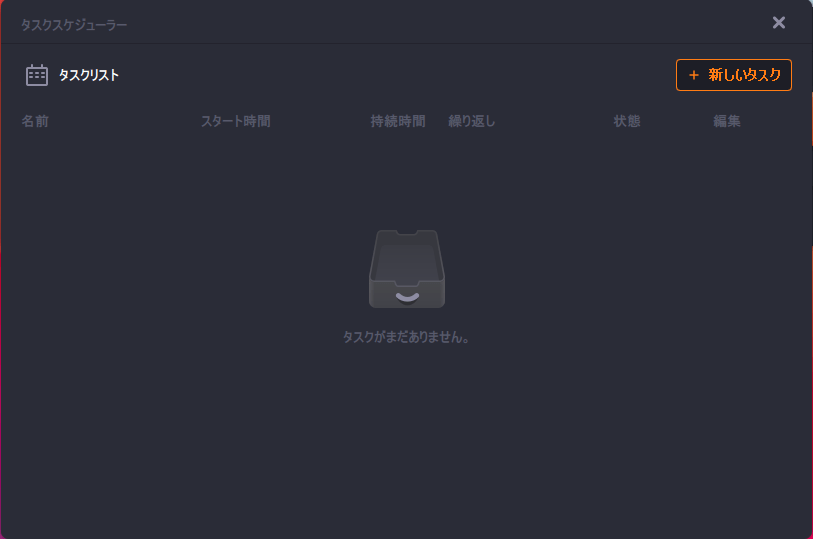
ステップ2:タスクスケジューラを設定する
下記の画面で録画をどのように行うのかをご自身で設定してください。例えば、開始時間や停止時間を設定したり、録画エリアを選択したりします。また、オーディオ人力などの設定を行ったあと、OKをクリックするとしてください。
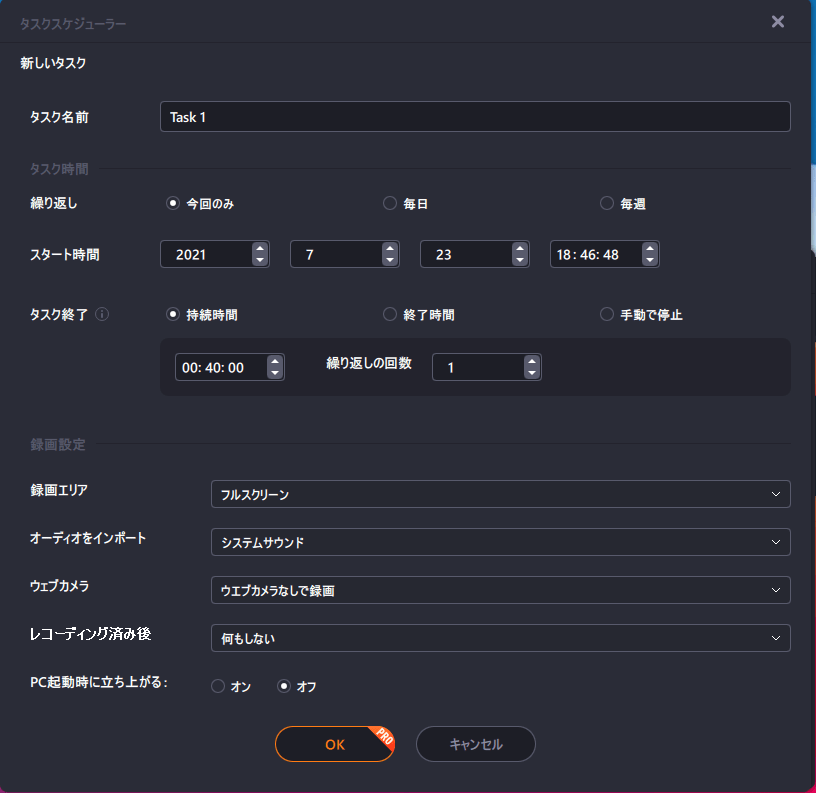
ステップ3:スケージュル録画を編集・削除
もし先に設定したスケージュルを削除したい、あるいはスケージュルの時間を変更したい場合は、「タスクスケージュール」に戻して、「編集」や「削除」アイコンをクリックして完了です。
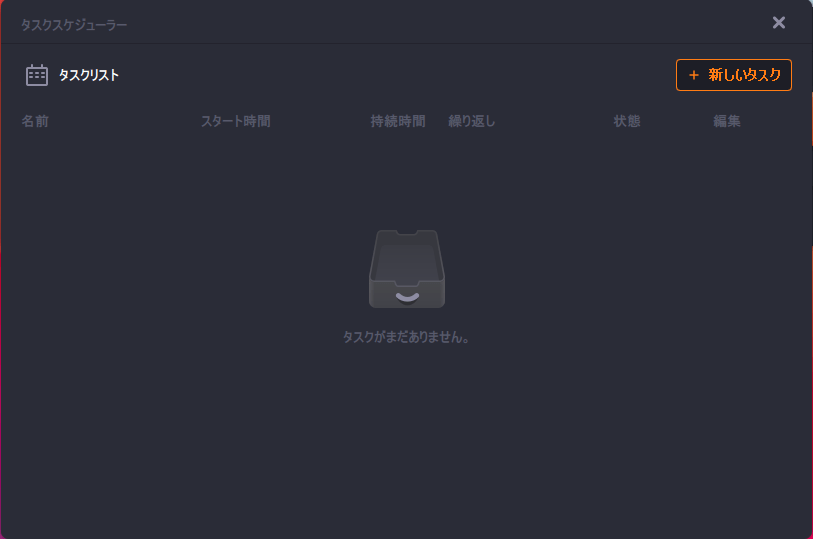
ステップ4:録画したファイルをプレビューする
先が録画したファイルが全部「録画リスト」で表示されます。
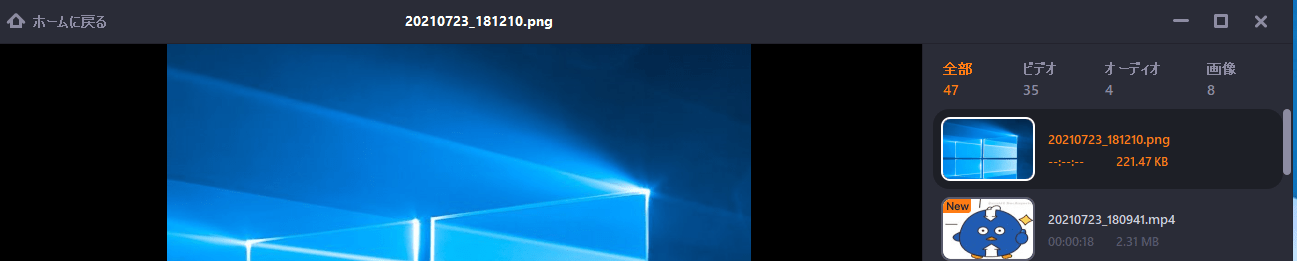
Xumoは一つのエピソード/映画を録画することも、全シリーズを録画することもできます。Xumoは一話/一本の録画とシリーズ全体の録画に対応し、具体的な操作方法はお客様のニーズによって異なります。お好きな機能を選択してください。サードパーティのソフトウェアをダウンロードせずに、Xumoでスペクトル番組を録画したい場合は、以下の手順に従ってください。
1. 再生中に1つのエピソード/映画を録画する:リモコンの[上]を押して、「録画」を選択します。
2. 再生中にシリーズまたはエピソード(映画は除く)を録画する:リモコンの[ ↑ ]を押し、「詳細情報」を選択します。次に、番組情報ページから録画を選択します。
3. シリーズまたはエピソードを録画する(映画は除く) オンデマンドコンテンツの閲覧中:番組情報ページから録画を選択します。
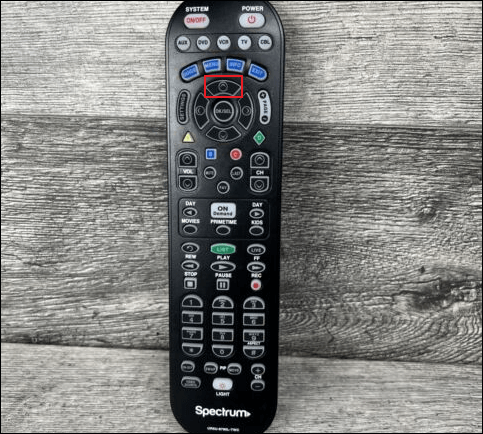
💡Xumo Stream Boxでの録画は、EaseUS RecExpertsでの録画より自由度が低いです。EaseUSスクリーンレコーダーは、番組の途中など、任意の時間での自動録画をサポートしています。また、番組をローカルビデオとして保存し、オフラインで視聴することもできます。今すぐダウンロードしてお試しください!
携帯でもXumoアプリをダウンロードできます。iPhoneでもAndroidでも、以下のステップでXumoビデオを録画できます。では始めましょう!
ステップ1. iPhoneで、「設定」>「コントロールセンター」>「コントロールをカスタマイズ」を選択し、「画面録画」の隣にある「追加(+)」をタップします。これで、iPhoneの画面録画オプションが有効になります。
ステップ2. 画面をスワイプし、録画ボタンをタップしてiPhoneの画面を録画します。
ステップ3. 録画を停止するには、もう一度タップします。その後、写真アプリでファイルを確認します。
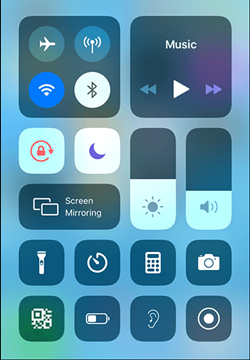
ステップ1. Android画面の上から下に2回スワイプして、クイック設定を開きます。
ステップ2. スクリーンレコーダーをタップし、メディアラジオを選択します。
ステップ3. 「録画開始」をタップして録画を開始します。

このガイドを読んで、Xumoで録画するのに十分な情報が得られたと思います。XumoビデオをPCや携帯電話で録画できます。しかし、長時間のテレビ番組や映画を録画するのが目的なので、EaseUS RecExpertsを使ってパソコンで録画したほうがいいです。下記のボタンからダウンロードしてください!
1. XumoにDVRサービスはありますか?
いいえ、Xumoは現在DVRサービスを提供していません。しかし、Xumo Stream Boxをお持ちのNOW TVのお客様で、ストリーミングボックスにXfinity Streamアプリをお持ちの場合は、Xfinity StreamアプリからDVRコンテンツを視聴することができます。
2. ストリーミングTVを録画して後で見るにはどうすればよいですか?
すべてのストリーミングTVが録画機能を提供しているわけではないので、ストリーミングTVを録画する最良の方法は、EaseUS RecExpertsというサードパーティツールを使うことでしょう。これはテレビ番組、映画、スポーツ競技、会議などを音声付きで録画します。録画体験をカスタマイズできます。
3. XumoストリームボックスでライブTVを一時停止できますか?
Xumo stream boxでは、ライブTVの一時停止や巻き戻しはできません。従来の放送チャンネルやケーブルチャンネルとは異なり、Xumoはタイムシフトや再生コントロールなどの機能を提供していません。